前言
操作环境:
- Windows 7 64bit
- ISE 14.7
FPGA程序加载与固化
将开发板通过Xilinx FPGA JTAG下载器连接到PC机,打开Windows的设备管理器查看下载器是否已正常连接:

图 1
开发板上电,在Windows下点击“开始菜单 -> Xilinx Design Tools -> ISE Design Suite 14.7 -> ISE Design Tools -> 64-bit Tools -> iMPACT”,在弹出的界面中选择No选项,如下图:
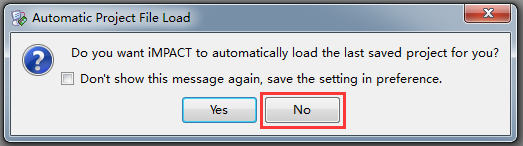
图 2
进入到ISE iMPACT界面,在弹出的对话框中选中“Configure devices using Boundary-Scan(JTAG)”选项,并点击OK,如下图所示:
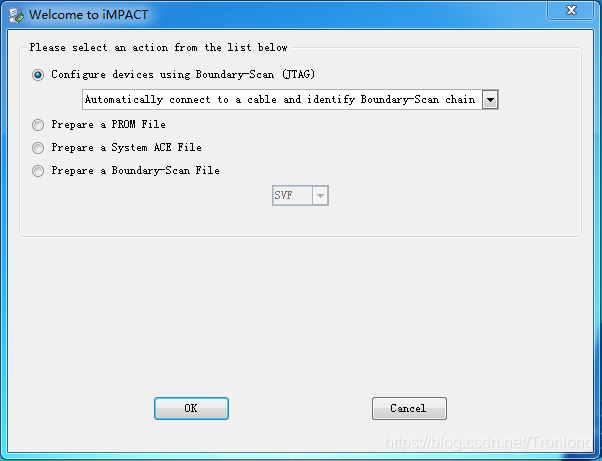
图 3
在下载器已连接的情况下,iMPACT会识别到FPGA芯片,并打印“Identify Succeeded”信息。在弹出的界面中,点击OK,如下图所示:
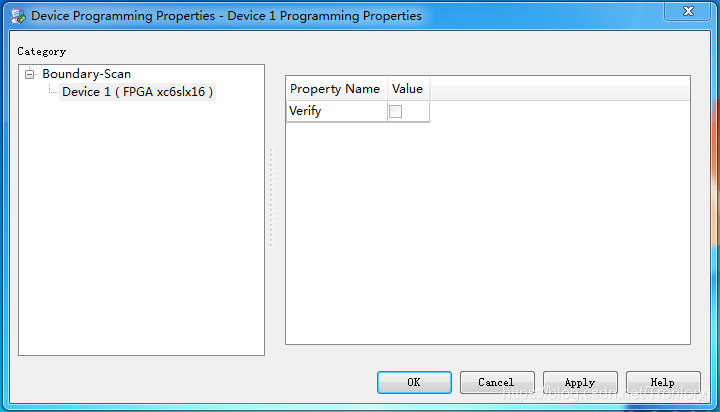
图 4
双击FPGA芯片图标,在弹出的对话框中选择需要加载的.bit文件,例如光盘“Demo\app\LED\bin”路径下的led.bit文件,然后点击打开,选定需要下载的.bit文件,如下图所示:
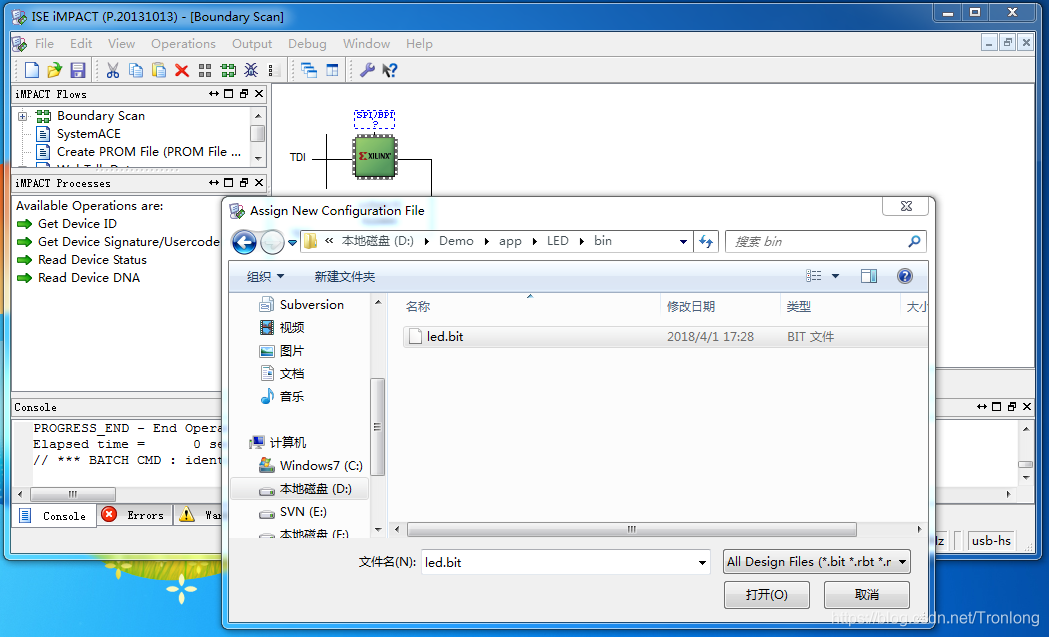
图 5
在弹出的界面中,选择YES选项,如下图所示:
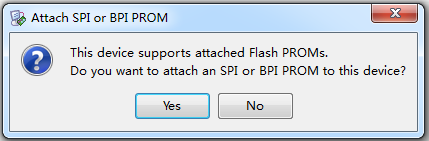
图 6
在弹出的界面中选择对应的.mcs文件,例如光盘资料“Demo\app\LED\bin”路径下的LED.mcs文件,然后点击打开,如下图所示:
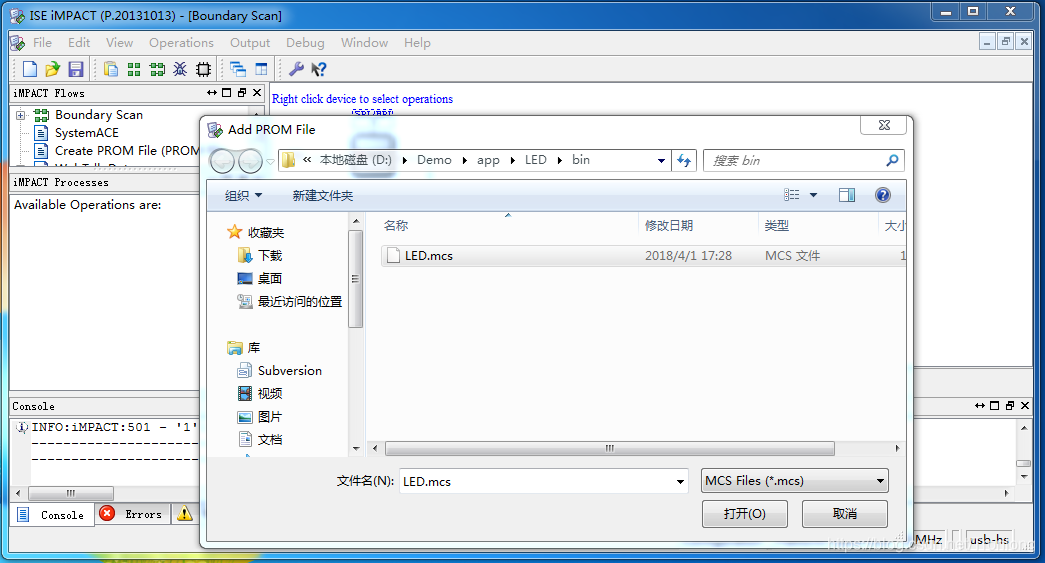
图 7
在弹出的界面中,选择”SPI PROM”和W25Q64BV/CV,”Data Width”为1,然后点击OK。
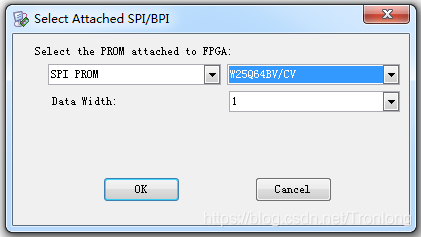
图 8
点击FLASH图标(点击后图标会变绿),然后双击左边的Erase选项,在弹出的界面中点击OK,擦除FLASH中原有的程序,擦除成功后,界面会有提示信息,如下图所示:

图 9
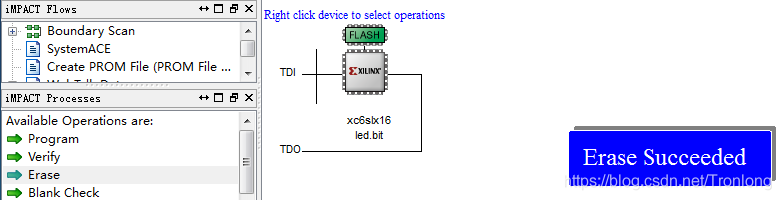
图 10
右击FPGA芯片,在弹出的界面中选择Program选项,然后在弹出的界面中点击OK,开始加载.bit文件到FPGA。加载成功后,界面会有提示信息。此时发现核心板和底板的LED显示跑马灯状态,说明成功在线运行程序。
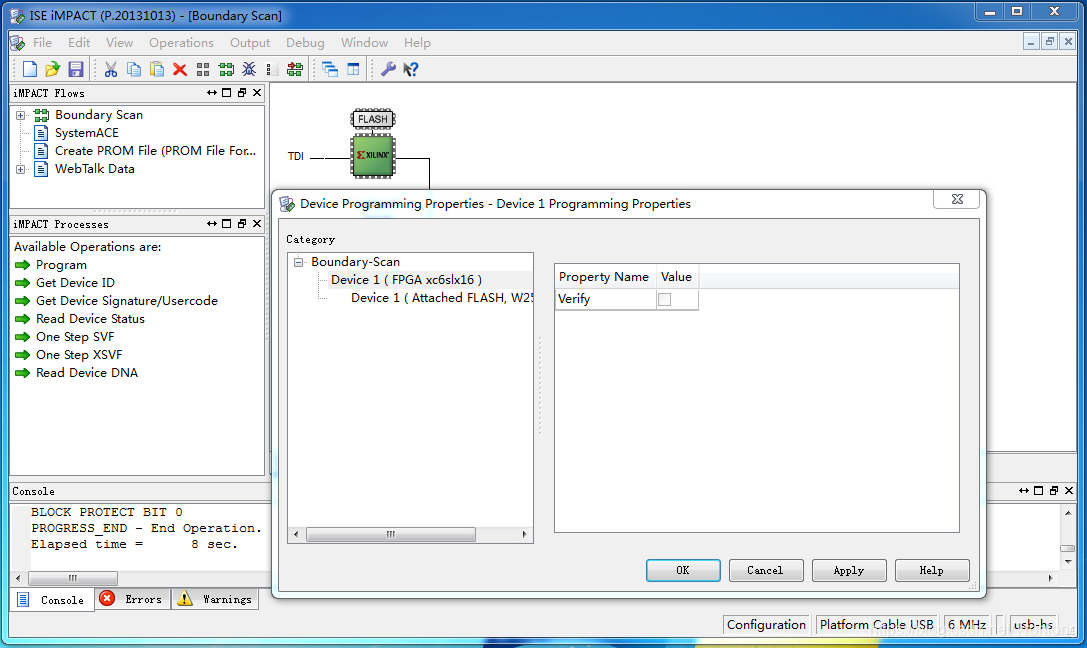
图 11
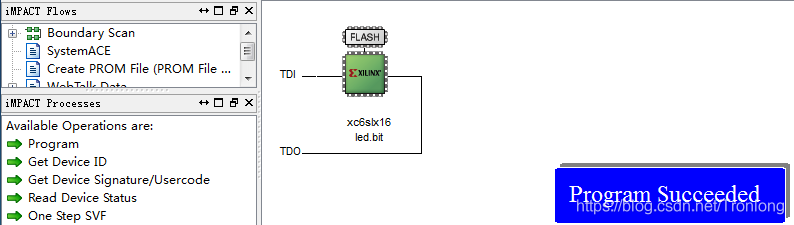
图 12
再右击FLASH,在弹出的界面中选择Program选项,开始固化.mcs文件到FLASH。
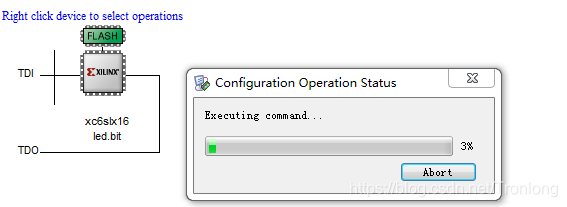
图 13
等待固化进度条读满,iMPACT界面会提示“Program Succeeded”信息。断开下载器,开发板重新上电,即可看到程序脱机运行效果。
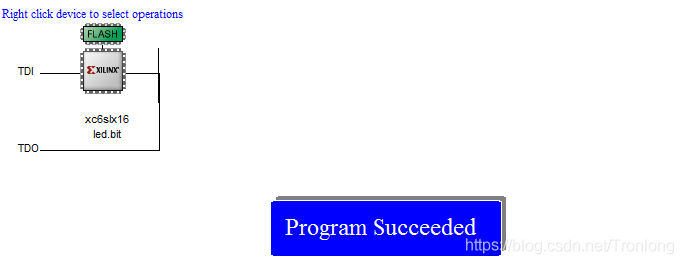
图 14
如果对应版本开发板具有FPGA启动拨码开关,请将FPGA启动拨码开关拨至Master SPI档位,然后再重启开发板。没有FPGA启动拨码开关版本的开发板,启动模式默认为Master SPI。
 回复
回复
 举报
举报
块
导
航
举报
请选择举报类别
- 广告垃圾
- 违规内容
- 恶意灌水
- 重复发帖


 发帖
发帖
 回复
回复




 楼主
楼主

